
Oanvända appar tar vanligtvis plats på iPhone. Vissa kör till och med i bakgrunden och täpper till telefonens RAM-minne, vilket gör det långsammare. Det är alltid bäst att ta bort sådana appar för att frigöra utrymme och snabba upp din iPhone.
Oavsett om du vill ta bort en app från din iPhone permanent eller om du bara vill ladda ner den utan att radera appens data, visar den här enkla guiden dig hur.
- Hur man tar bort appar från iPhones startskärm i iOS 16
- Hur man tar bort appar från App Library på iPhone
- Hur man tar bort appar från iPhone via App Store
- Hur man tar bort en app och fortfarande behåller dess data på iPhone
Hur man tar bort appar från iPhones startskärm i iOS 16
- Tryck länge på ett mellanslag på skärmen tills alla appikoner börjar skaka.
- Tryck på minusikonen (-) längst upp till vänster i appen du vill ta bort.
- Tryck på Ta bort app.
Du kan ta bort fler appar på detta sätt om du vill. - Tryck slutligen på Ta bort för att bekräfta.
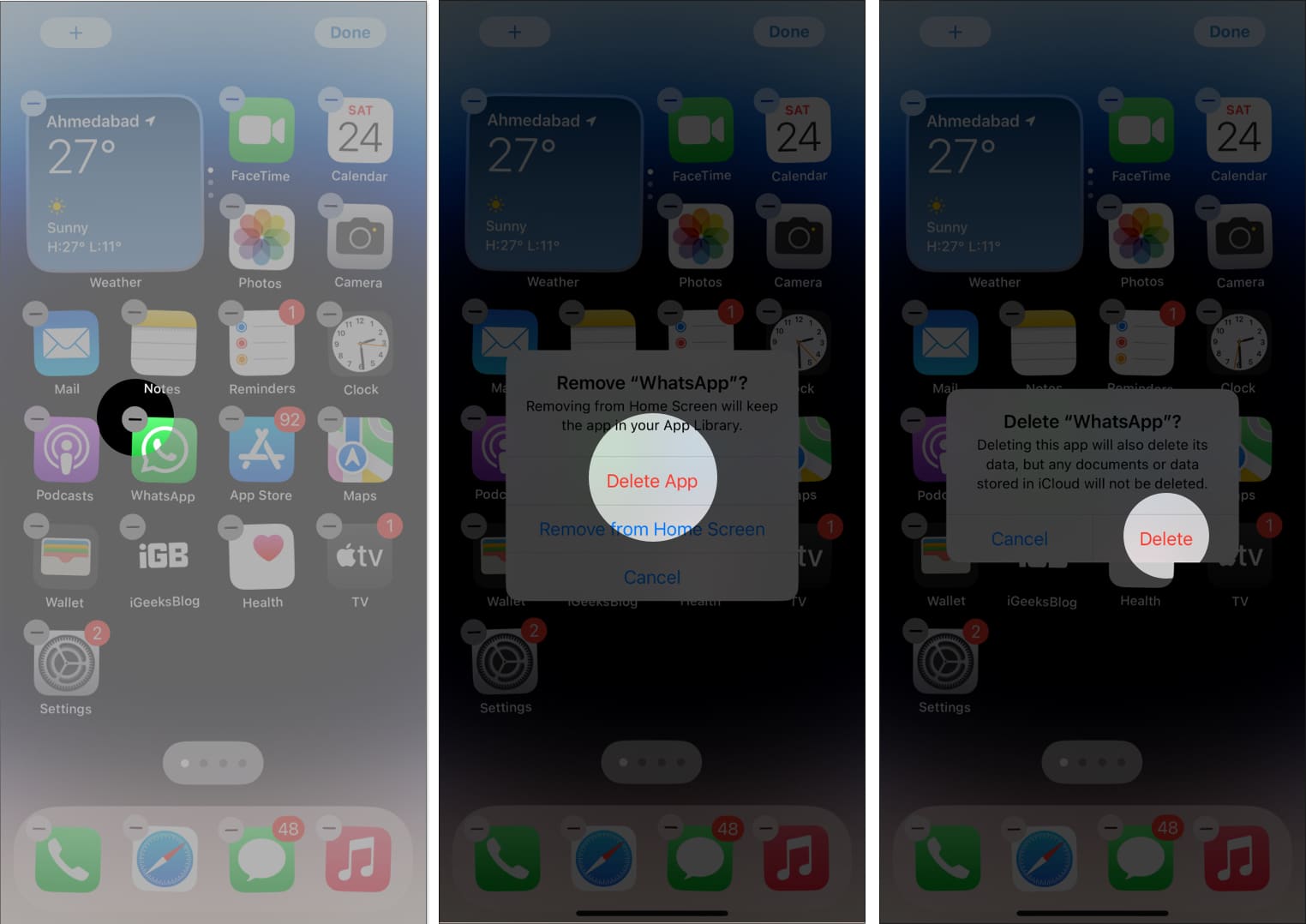
Alternativt kan du bara trycka och hålla ned appen på startskärmen → välj Ta bort app → Ta bort app → tryck på Ta bort igen för att bekräfta.
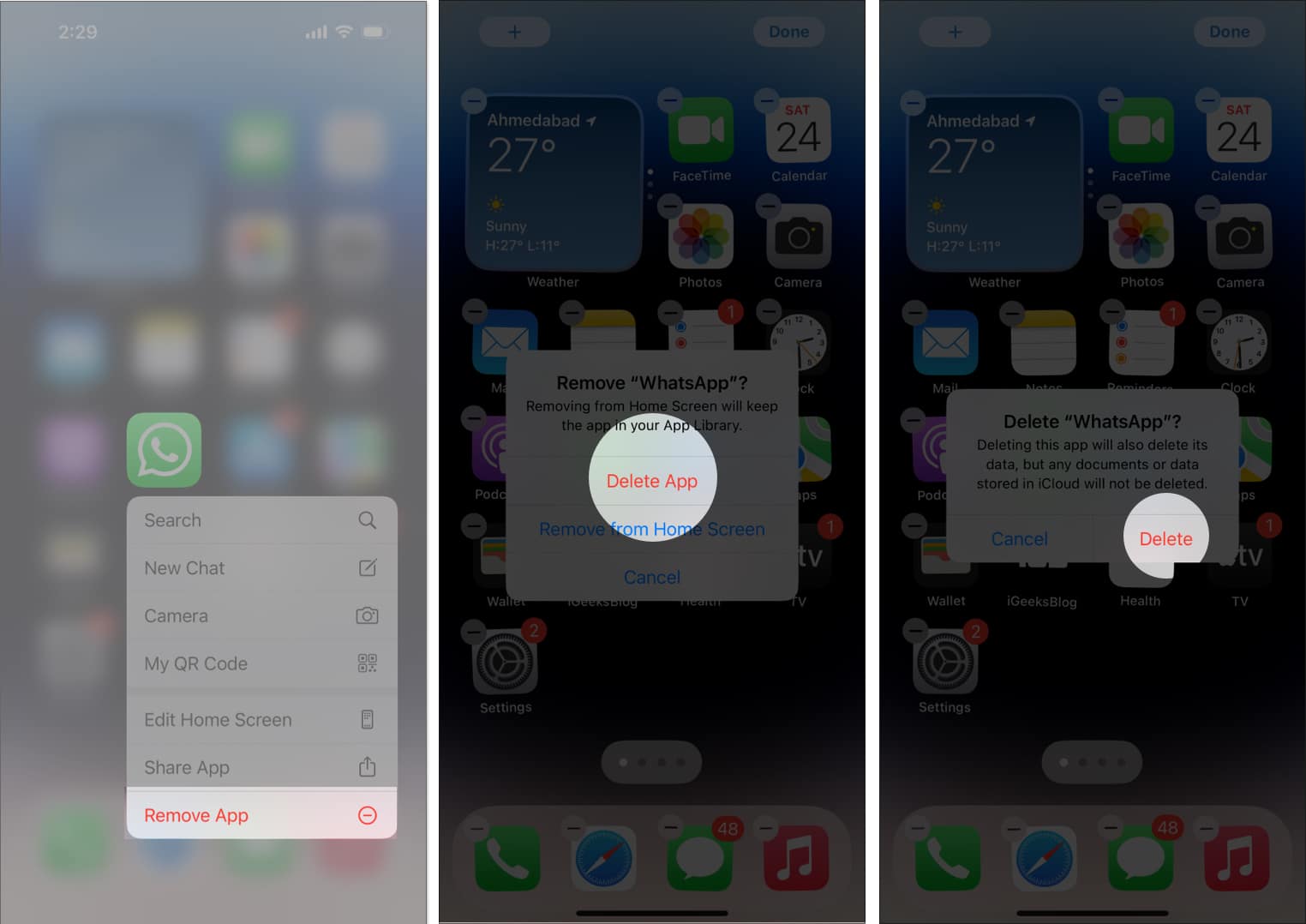
Hur man tar bort appar från App Library på iPhone
- Gå till appbiblioteket → tryck och håll ned appen du vill ta bort.
- Välj Ta bort app → tryck på Ta bort för att bekräfta.
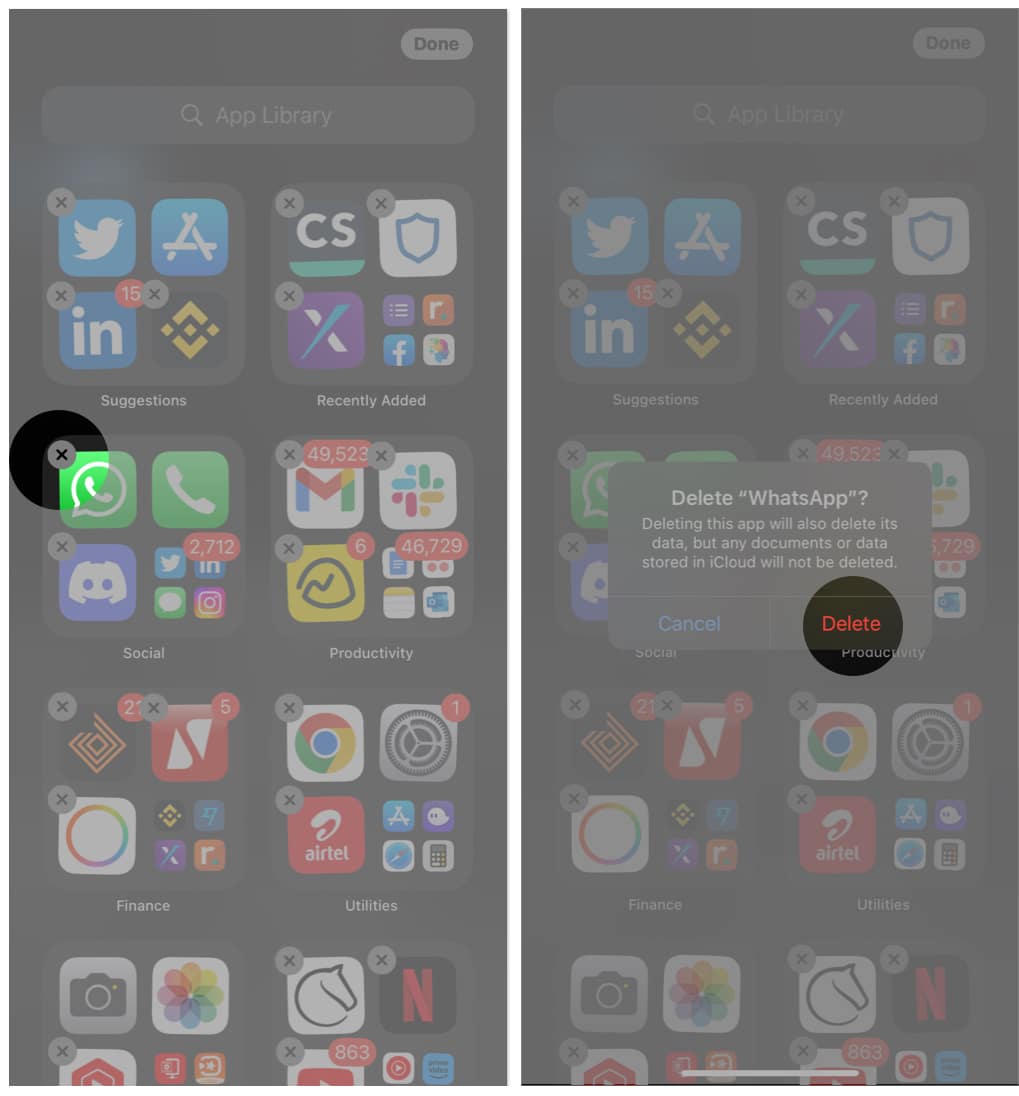
Hur man tar bort appar från iPhone via App Store
- Starta App Store på din iPhone.
- Klicka på din profilikon i det övre högra hörnet av appen.
- Rulla ned för att se en lista över appar installerade på din iPhone.
- Tryck länge på den oönskade appen och tryck på Ta bort. Tryck sedan på Ta bort igen för att ta bort den från din iPad eller iPhone.
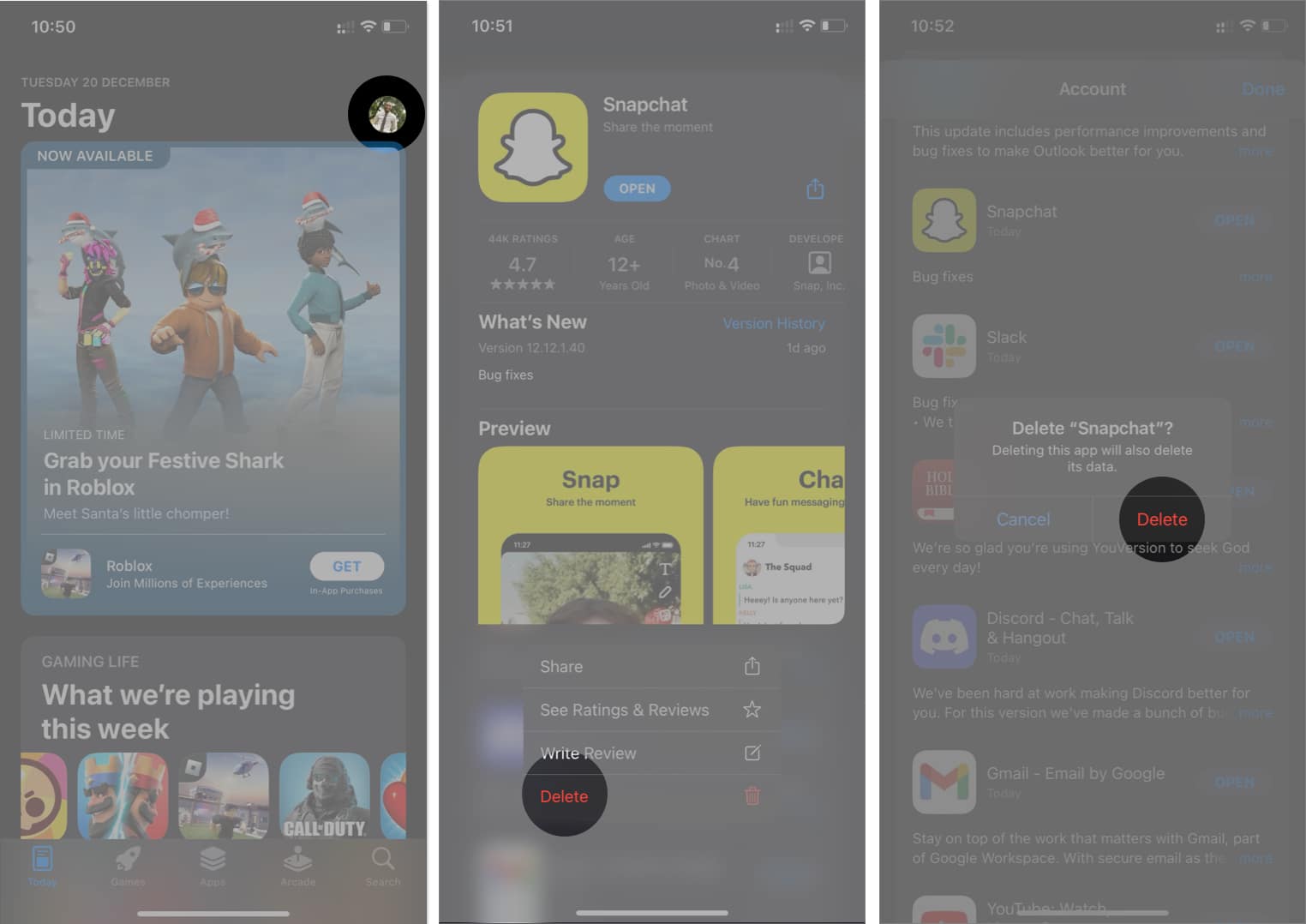
Hur man tar bort en app och fortfarande behåller dess data på iPhone
Om du vill ta bort en app utan att radera dess data är det enkelt på iPhone eller iPad. Men om du installerar om en sådan app återställs de lagrade data.
- Gå till enhetens Inställningar → Allmänt.
- Gå till iPhone Storage.
- Tryck på appen du vill ladda ner.
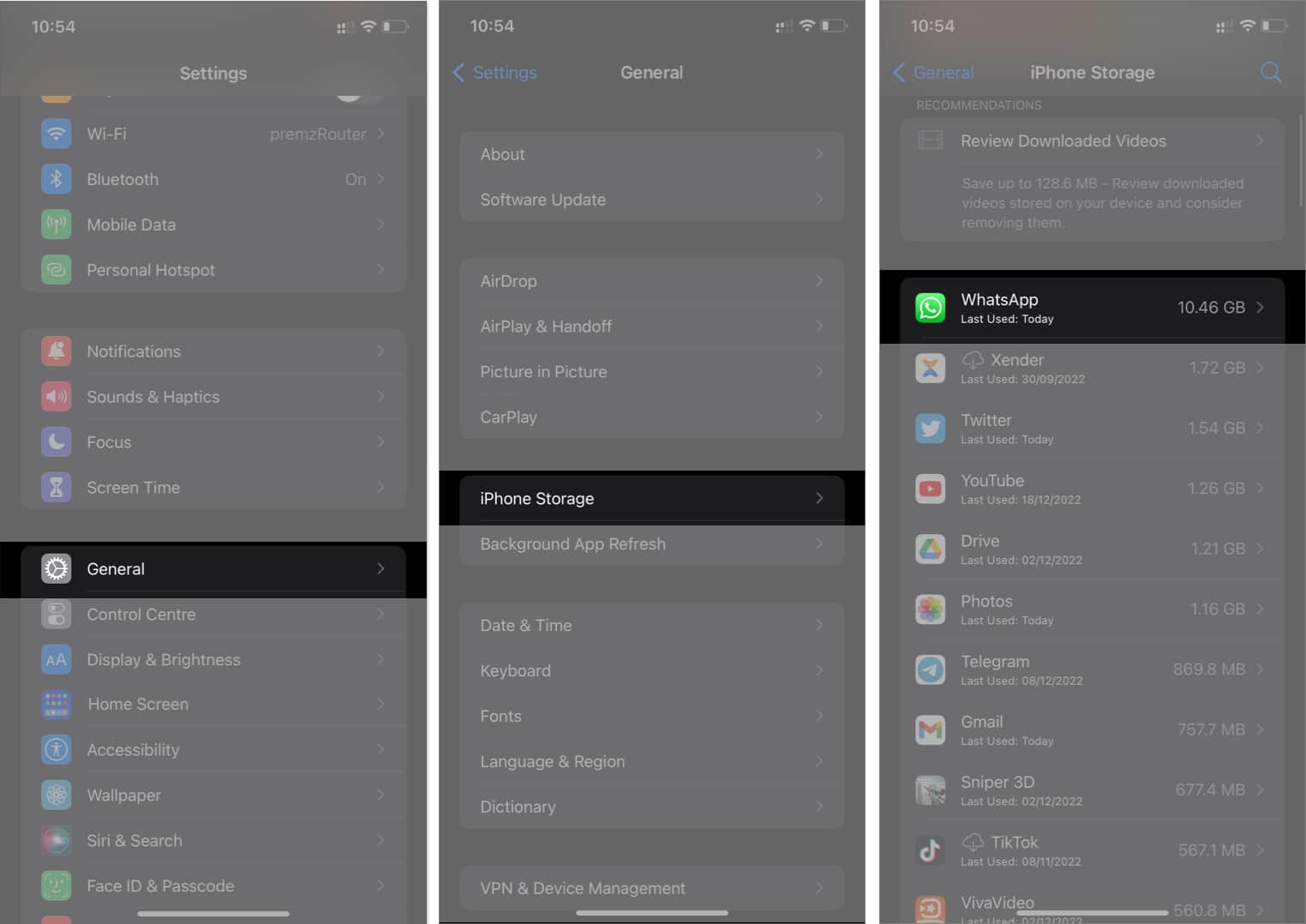
- Vald avlastningsapp. Tryck på Avlasta app igen för att bekräfta ditt val.
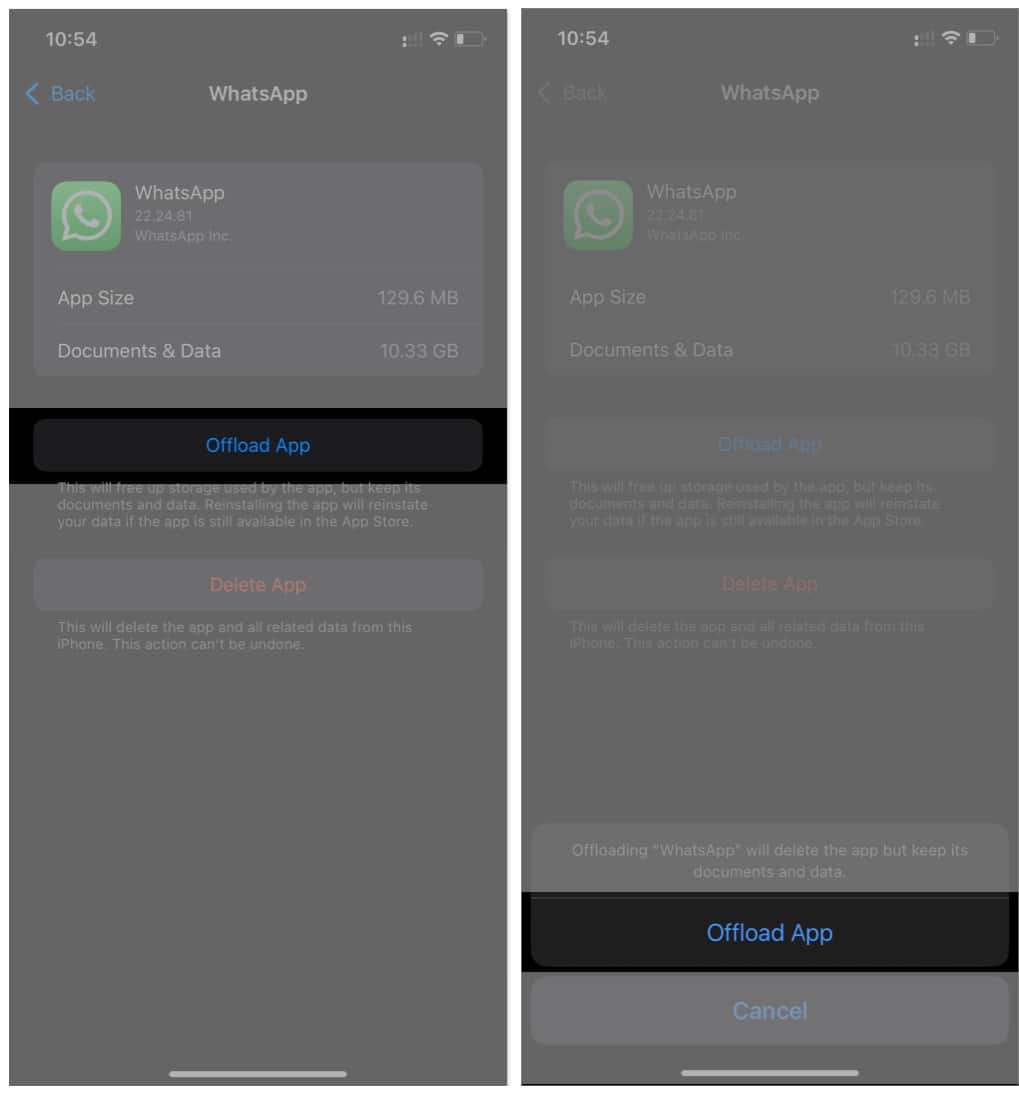
Varför kan du inte ta bort vissa appar på din iPhone?
Du kanske har undrat varför du inte kan ta bort vissa appar på din iPhone eller iPad. Enkelt uttryckt är inbyggda appar eller utvecklarappar som är förinstallerade på din iPhone eller iPad inte borttagbara om du inte rotar eller jailbreakar din iPhone.
Därför kan du inte ta bort appar som meddelanden, telefon, inställningar, TV, Apple Music, Kalender, väder och FaceTime, bland många andra inbyggda appar.
Loggar ut
Att hantera ditt lagringsutrymme är vanligtvis viktigt för att optimera din iPhone. Redundanta appar tar upp lagringsutrymme, saktar ner enhetens prestanda och kan få din startskärm att se klibbig ut. Att ta bort onödiga eller överflödiga appar och ta bort appdata eller cachefiler ger din iPhone eller iPad en optimal hastighet och bättre prestanda.
Läs mer:
- Hur man återställer borttagna appar på iPhone eller iPad i iOS 16
- Hur man stänger av mobildata för specifika appar på iPhone
- 25+ bästa iPhone-appar du måste ha 2023